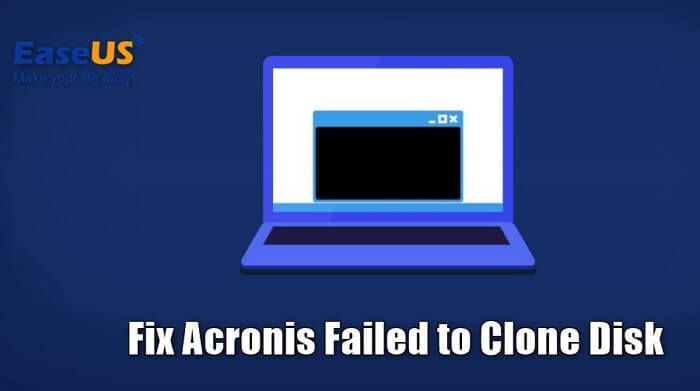Índice de la página
Puntos clave
- ✅La actualización de laSSD Acer Nitro 5 puede ayudar a mejorar la velocidad de respuesta de tu portátil y el rendimiento general del sistema.
- ✅Si no quieres reinstalar todo desde cero tras la actualización de la SSD, puedes clonar el disco antiguo en la nueva SSD para trasladar el SO y otros datos sin problemas.
- ✅EaseUS Disk Copy, un fiable software de clonación de discos, proporciona un método ultrasencillo para clonar un disco duro en un SSD con varios clics.
¿Puedo actualizar el SSD Acer Nitro 5?
El portátil Acer Nitro 5 es una buena elección tanto si quieres disfrutar de una experiencia de juego increíble como si quieres utilizarlo para proyectos de trabajo individuales. Ha recibido una gran reputación y se ha convertido en la elección de la mayoría de los jugadores.
Actualizar su disco duro a una SSD NVMe o SATA puede ayudar a mejorar la capacidad de respuesta de tu portátil y el rendimiento general del sistema, aumentar el espacio de almacenamiento y conseguir una mayor velocidad de lectura y escritura.
📖Tepuede interesar: Actualización SSDHP Pavilion | Actualización SSD Lenovo IdeaPad Gaming 3
Una visión general de la SSD compatible Acer Nitro 5
Casi todos los portátiles Acer Nitro 5 vienen con dos ranuras, y su configuración de fábrica suele ser la siguiente:
- Un único disco duro de 2,5' y 1 TB
- Un único SSD M.2 de 256 GB
- A 2.5' 1TB HDD + 128 GB M.2 SSD
Antes de actualizar, debes tener claro qué tipo de SSD es compatible con tu portátil. Aquí tienes una tabla basada en algunos modelos comunes:
|
Modelos de portátiles |
💾Slot 1 |
💾Slot 2 |
|
AN515-51, AN515-52, AN515-53(Interl) |
NVMe/SATA |
❌ |
|
AN515-54 |
Sólo NVMe |
NVMe/SATA |
|
AN515-41 Y AN515-42(AMD) |
Sólo SATA |
❌ |
|
AN515-44(AMD) |
Sólo NVMe |
Sólo SATA |
|
AN515-44(AMD) |
Sólo NVMe |
NVMe/SATA |
Asegúrate de que tu nuevo SSD es compatible con tu dispositivo antes de comprarlo.
Consejos adicionales para actualizar sin problemas el SSD Acer Nitro 5
Antes de empezar, debes preparar algunas herramientas necesarias y pequeños consejos. Los dividimos en dos partes: Necesarias y opcionales.
|
📌Necesario |
|
|
📑Opcional pero eficaz |
|
Comparte el post en tu Facebook y Twitter para ayudar a más gente con la actualización de la SSD del HP Pavilion.
Pasos para actualizar el SSD Acer Nitro 5
¿No puedes esperar a sumergirte en la operación específica? Sigue la guía paso a paso que te ofrecemos a continuación y empieza a actualizar el SSD de tu portátil ahora mismo.
Paso 1. Apaga tu portátil Acer, ponlo boca abajo y utiliza el destornillador para quitar los tornillos y abrir la tapa trasera.

Paso 2. Retira la tapa trasera, y localiza las ranuras SSD en la placa base.

Paso 3. Saca el HDD o SSD original de la ranura. En algunos otros modelos, el SSD está fijado con un tornillo. Debes utilizar un destornillador Phillips para quitar el tornillo de 3 mm. Cuando quites el tornillo, el SSD saldrá en ángulo.

Paso 4. Coloca e inserta correctamente el nuevo SSD en la ranura. Si hay un tornillo, fíjalo con él.

Paso 5. Comprueba si tu portátil Acer Nitro 5 puede arrancar desde el nuevo SSD entrando en la configuración de la BIOS y cambiando el orden de arranque. Si todo va bien, puedes volver a instalar la tapa trasera del portátil y utilizarlo como de costumbre.

También puedes ver este vídeo tutorial y consultarlo para sustituir el SSD Acer Nitro 5.
Mover el SO a un nuevo SSD sin reinstalar desde cero
Al actualizar el SSD, si vas a sustituir la unidad del sistema, necesitas mover el sistema operativo y otros programas instalados a la nueva unidad si no quieres reinstalarlos o perderlos de todos modos. EaseUS Disk Copy, una herramienta profesional de clonación de discos, se asegurará de que puedas migrar todos los datos, incluyendo el sistema operativo, la configuración, el perfil de usuario, los registros, los programas instalados, los juegos y otros datos, a la nueva unidad SSD.
EaseUS Disk Copy viene con una interfaz de usuario sencilla, y sólo requiere unos simples clics para clonar un disco duro. Compatible con varios HDD y SSD, puedes utilizarlo para clonar HDD a SSD, clonar un SSD más grande a uno más pequeño, clonar NVMe a SSD SATA, etc. Además, admite la clonación sector a sector y clona discos duros con sectores defectuosos.
Funciona en Windows 11/10/8/7. Descárgalo y utilízalo para transferir todos los datos al nuevo SSD rápidamente.
Paso 1: Descarga, instala y ejecuta EaseUS Disk Copy en tu PC.
Haz clic en "Modo Disco" y selecciona el disco duro que quieras copiar o clonar. Haz clic en "Siguiente" para continuar.
Paso 2: Selecciona el disco de destino.
Nota: El disco de destino debe ser al menos igual de grande o incluso mayor que el disco de origen si quieres copiar o clonar el disco duro de origen.
Paso 3: Comprueba y edita la disposición del disco.
Si tu disco de destino es una unidad SSD, recuerda marcar la opción Si el disco de destino es SSD.
Paso 4: Haz clic en "Aceptar" para confirmar si el programa te pide borrar los datos del disco de destino.
Paso 5: Haz clic en "Continuar" para iniciar el proceso de clonación del disco duro.
Conclusión
Hemos hablado mucho sobre la actualización del SSD Acer Nitro 5; debes entender claramente el proceso. Con nuestra detallada explicación, esperamos que puedas actualizar con éxito tu SSD y disfrutar de la fantástica velocidad de la nueva SSD y de una experiencia de juego totalmente nueva.
Si no quieres reinstalar tu sistema operativo o perder los datos de tus juegos, EaseUS Disk Copy te garantiza que podrás transferirlos sin problemas al nuevo SSD. Descárgalo y pruébalo; no deberías dejarlo pasar.
Comparte el post en tu Facebook y Twitter para ayudar a más gente con la actualización de la SSD del HP Pavilion.
Preguntas frecuentes relacionadas con la actualización del SSD del Acer Nitro 5
1. ¿Tiene Acer Nitro 5 2 ranuras SSD?
En la mayoría de los casos, Acer Nitro 5 ofrece 2 ranuras para HDD/SSD, lo que te permite añadir discos de almacenamiento adicionales, excepto la unidad de arranque del sistema. Los portátiles Acer Nitro 5 vienen con tres carcasas para discos:
- Un único disco duro de 2,5' y 1 TB
- Un único SSD M.2 de 256 GB
- A 2.5' 1TB HDD + 128 GB M.2 SSD
Si tu portátil sólo incluye un disco duro o un disco SSD, puedes añadir un nuevo disco para ampliar el almacenamiento.
2. ¿Cuál es el mayor SSD para Acer Nitro 5?
En general, puedes instalar y utilizar hasta 1 TB de HDD o SSD en cada ranura de disco, lo que es suficiente tanto para el sistema como para el almacenamiento de otros datos. Pero un SSD M.2 NVMe puede satisfacer tus necesidades si necesitas una capacidad mayor, porque Crucial afirma que los SSD más grandes son compatibles.
3. ¿Qué tipo de SSD utiliza Acer Nitro 5?
Los distintos modelos de portátil Acer Nitro 5 pueden utilizar varias SSD. Tomemos como ejemplo el Acer Nitro 5 AN515-54-55ZM; su factor de forma SSD es un SATA de 2,5' o M.2 2280. La interfaz de su SSD es SATA 3.0(6Gb/s), PCIe NVMe Gen 4.0(x4) y PCIe NVMe Gen 3.0(x4).

EaseUS Disk Copy
EaseUS Disk Copy es una herramienta de clonación y migración de HDD/SSD bien diseñada y muy fácil de usar, una herramienta que debería ser ideal para cualquiera que desee migrar rápida y fácilmente un disco de sistema existente a un nuevo disco (o unidad SSD recién instalada) con el mínimo de configuración requerida.
EaseUS Disk Copy

Herramienta de clonación dedicada para satisfacer todas las necesidades de clonación de sistemas, discos y particiones.
Descargar gratisArtículos Populares
Febrero 20, 2023
![]()
Agosto 24, 2023
![]()
Julio 7, 2023
![]()
Sep 22, 2022
![]()
Marzo 20, 2023
![]()
Temas interesantes